I Project bliver en indrykket opgave til en underopgave til opgaven over den, som så bliver til en hovedopgave. En hovedopgave består af underopgaver, og den viser de kombinerede oplysninger.
Hvis du vil oprette en underopgave eller en hovedopgave, skal du indrykke en opgave under en anden. I visningen Gantt-diagram skal du vælge den opgave, du vil gøre til en underopgave, og derefter vælge Opgave > Indryk.

Den valgte opgave er nu en underopgave, og opgaven over den, som ikke er indrykket, er nu en hovedopgave.
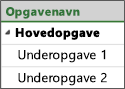
Tip!: Vælg Ryk 

Vis eller skjul underopgaver
Hvis du vil vise eller skjule alle underopgaver for alle hovedopgaver i Project, skal du på fanen Vis vælge Disposition i sektionen Data og derefter vælge Alle underopgaver for at få vist alle underopgaverne. Du kan også vælge en af niveauindstillingerne under den for at få vist alle underopgaver op til det pågældende niveau.
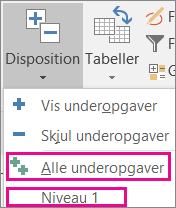
Hvis du vil vise og skjule alle underopgaver for en enkelt hovedopgave, skal du blot vælge knappen udvid eller skjul til venstre for navnet på hovedopgaven for at vise dem eller skjule dem.
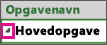
Tip!: Dispositionsnumre kan være nyttige til at danne sig et hurtig overblik over organisationen af dine opgaver. Få mere at vide om, hvordan du tilføjer eller skjuler dispositionsnumre.
Tip til at organisere og arbejde med konturopgaver
-
Hvis dine opgaver ikke indrykkes eller udrykkes, kan der være en række forskellige årsager til det. Få mere at vide om indrykning eller udrykning af dine opgaver.
-
Når du organiserer opgaverne i et projekt, skal du planlægge dispositionen for projektet på en af to måder. Oppefra og ned-metoden eller nedefra og op-metoden.
-
Med oppefra og ned-metoden skal du identificere de store faser først og derefter opdele faserne i individuelle opgaver. Oppefra og ned-metoden giver dig en vision for planen, så snart du beslutter dig for de store faser.
-
Med nedefra og op-metoden opstiller du først alle de mulige opgaver og grupperer dem derefter i faser.
Bemærk!: Når du er færdig med at organisere dem, må du ikke glemme at sammenkæde dine opgaver. Underopgaver og hovedopgaver skaber struktur, men de skaber ikke opgaveafhængigheder.
-
-
Du kan medtage projektet som en hovedopgave. Få mere at vide om, hvordan du viser et projekt som en hovedopgave på opgavelisten.
-
Når du flytter eller sletter en hovedopgave, vil Project flytte eller slette alle underopgaverne. Før du sletter en hovedopgave, skal du rykke de underopgaver ud, du vil beholde.
-
Du kan ændre varigheden for en hovedopgave uden at ændre hver enkelt underopgave. Men pas på – hvis du ændrer varigheden af hovedopgaven, bliver varigheden af underopgaverne ikke nødvendigvis ændret. Få mere at vide om, hvordan du ændrer varigheden af en hovedopgave.
-
Undgå at tildele ressourcer til hovedopgaver. Tildel dem i stedet til underopgaverne, ellers kan du muligvis ikke løse overallokeringer.
-
Hovedopgaver er ikke altid summen af underopgaverne. Nogle hovedopgaveværdier (omkostninger og arbejde) er summen af værdierne for underopgaverne, mens andre (varighed og oprindelig plan) ikke er. Få mere at vide om, hvordan Project planlægger opgaver.










